L’application Mail d’Apple est devenue l’un de mes clients de messagerie préférés. Son interface très bien conçue et ses tonnes de fonctionnalités la rendent idéale pour un grand nombre d’utilisateurs et d’utilisatrices. Par exemple, si vous oubliez souvent de répondre à des e-mails importants, la fonction de rappel pourrait bien vous sauver la mise.
Grâce à la fonction Me le rappeler, vous sélectionnez l’e-mail en question, vous définissez le rappel et vous êtes tranquille. A l’heure que vous avez fixée pour le rappel, l’e-mail apparaîtra automatiquement en haut de votre boîte de réception avec la mention Rappel.
Depuis que j’ai commencé à utiliser cette fonction, je n’ai pas oublié de répondre à un seul e-mail important. Compte tenu du nombre d’e-mails « importants » que je reçois, cette fonctionnalité m’a bien aidé.
Comment paramétrer un rappel dans l’application Mail
Exigences
La fonction de rappel se trouve dans la dernière version de macOS. Pour l’utiliser, vous aurez besoin d’un appareil fonctionnant sous macOS 13 (Ventura). L’outil fonctionne également sur iOS 16.
1. Ouvrez l’application Mail
La première chose à faire est d’ouvrir l’application à partir du Dock ou du Launchpad.
2. Localisez l’e-mail en question
Une fois l’application Mail ouverte, localisez l’e-mail que vous souhaitez consulter plus tard, puis cliquez avec le bouton droit de la souris (ou restez appuyé dessus, sur un appareil mobile) sur l’e-mail dans le volet d’aperçu.
3. Sélectionnez l’heure du rappel
Dans le menu contextuel, cliquez sur Me le rappeler, puis sélectionnez le délai dans le sous-menu.
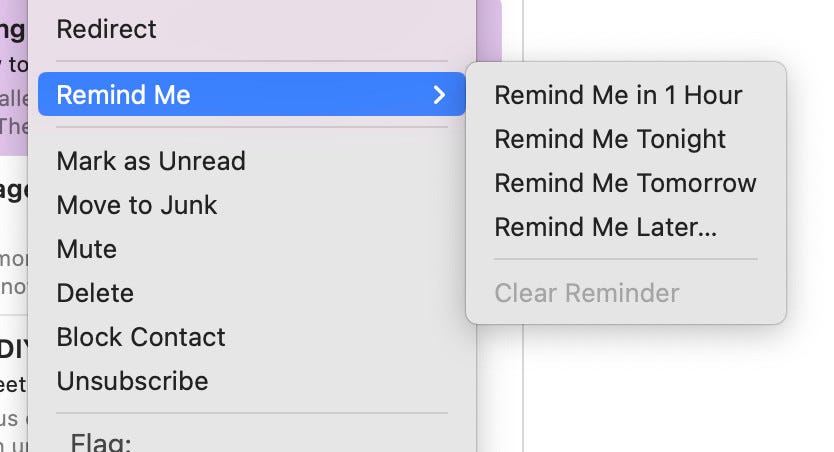
Image : Jack Wallen.
4. Définissez une heure spécifique
Si vous souhaitez recevoir un rappel à une heure précise, sélectionnez Me le rappeler plus tard, puis configurez l’heure et la date spécifiques qui vous conviennent.
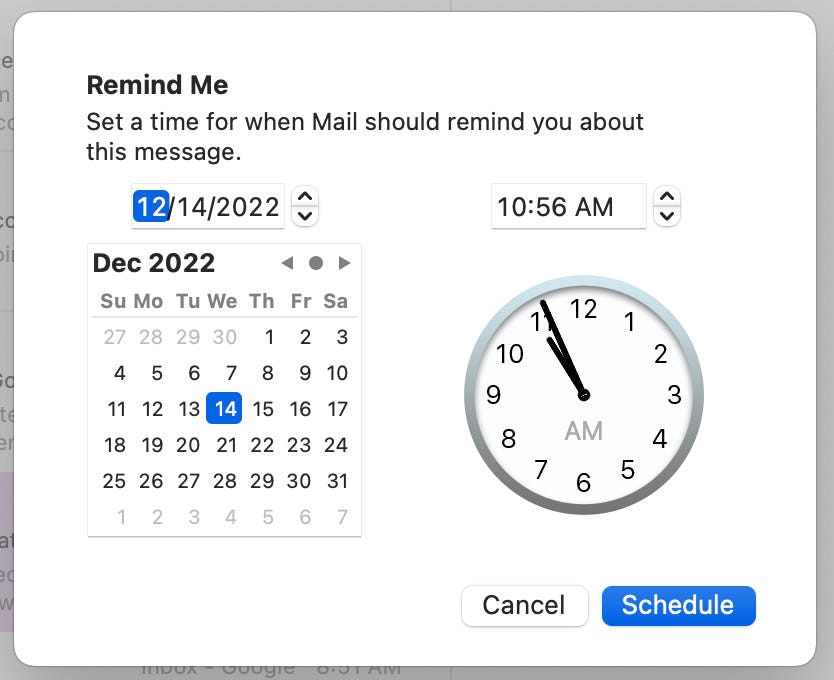
Image : Jack Wallen.
5. A l’heure prévue, recherchez l’e-mail avec l’étiquette « Rappel »
Le moment venu, l’e-mail associé au rappel apparaîtra en haut de votre boîte de réception avec la mention Rappel, ou le logo de la petite horloge.
Vous pouvez soit y répondre immédiatement, soit définir un autre rappel.
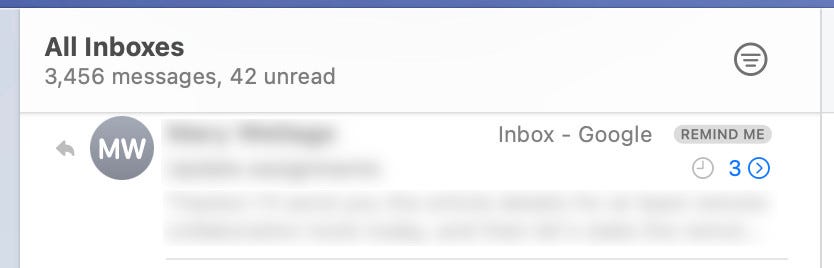
Image : Jack Wallen.
Cette petite fonctionnalité vous fera gagner du temps tout en évitant de vous parasiter dans votre travail. Je recommande vivement à tous les utilisateurs et utilisatrices du client de messagerie d’Apple de se servir de cet outil bien pratique.
Source : ZDNet.com
